笔记本怎么重装win10系统教程,这里建议使用u盘启动盘来操作。对于笔记本用户来说,重装系统是一个常见的操作,尤其是当系统变得卡顿、崩溃,或是想要清除不必要的文件时。Win10系统虽然功能强大,但大家还是要学习一下笔记本电脑win10重装系统方法,避免出现意外情况无法使用。
一、u盘装电脑系统工具
系统版本:win10 专业版
制作工具:老毛桃 u盘启动盘制作工具(点击红字下载)
二、u盘装电脑系统准备
1、电脑故障要重装系统,请先检查电脑硬件的状态,因为硬件损坏导致的问题,重装系统并不能解决。
2、为了避免制作U盘启动盘失败,关闭安全工具等软件,不然制作失败,就会导致重装系统失败。
3、在确保电脑和U盘都没有问题之后,你只需要一个安全可靠的系统镜像。你可以从“msdn我告诉你”网站下载到所需的系统镜像。
三、u盘装电脑系统步骤
一、老毛桃U盘制作
1、插入U盘到电脑,然后下载老毛桃U盘启动盘制作工具。
2、解压并运行老毛桃U盘工具,按照图示操作,完成U盘引导盘的制作。
3、注意:为了避免数据丢失,请使用空白的U盘进行引导盘的制作,因为这个过程需要格式化U盘。
二、老毛桃U盘启动
1、设置U盘启动可以通过相应的u盘启动快捷键操作,你可以查阅相关的快捷键表格。
2、将U盘启动盘插入电脑,然后重新启动电脑,按下对应的快捷键,就可以进入老毛桃主菜单。
3、在主菜单中,使用上下箭头键选择选项【1】,然后按回车键,即可进入U盘系统桌面。
三、老毛桃U盘重装系统
1、进入u盘系统桌面后,打开老毛桃装机软件,将系统安装到C盘,并点击执行。
2、弹出的窗口会询问是否恢复默认设置,只需点击“是”即可完成操作。
3、之后,电脑将继续系统安装过程,请务必勾选“重启”选项,因为电脑会在安装过程中多次重启。
4、在电脑第一次重启时,拔出老毛桃U盘,接下来的操作将由系统自动完成,只需等待系统安装完成即可。
四、u盘装电脑系统故障
win10重装系统后连不上网怎么办
网络驱动程序可能在重装系统后没有安装,导致无法连接网络。你可以按照以下步骤检查并安装网络驱动程序:
(1) 检查设备管理器中的网络适配器
按下 Windows + X,选择 设备管理器。展开 “网络适配器”,查看是否有 Wi-Fi 或 以太网(LAN)适配器。如果有黄色感叹号或问号,说明驱动没有正确安装。如果没有看到任何网络适配器,说明你的电脑可能没有正确识别网络设备。
(2) 更新驱动程序
如果有设备问题,右键点击网络适配器,选择 更新驱动程序。选择 自动搜索更新的驱动程序,让 Windows 自动查找并安装网络适配器的驱动程序。如果自动更新不起作用,你可以访问电脑或网络适配器的官方网站,手动下载并安装适合你设备的驱动程序。
(3) 重装网络适配器
如果更新驱动后仍然无法连接,右键点击网络适配器,选择 卸载设备。卸载后重启计算机,Windows会尝试重新安装驱动程序。
现在,你知道笔记本电脑win10重装系统方法了吧。电脑可能会因为各种原因导致运行不稳定,而重装系统就能恢复电脑的最佳性能。相比传统的光盘安装,U盘启动盘更为便捷且启动速度更快,大家赶紧来学习如何操作吧,相信会帮助到大家的。